在Word和Excel中,设置表格居中是提升文档专业性和美观度的重要技巧。以下是具体的设置方法。
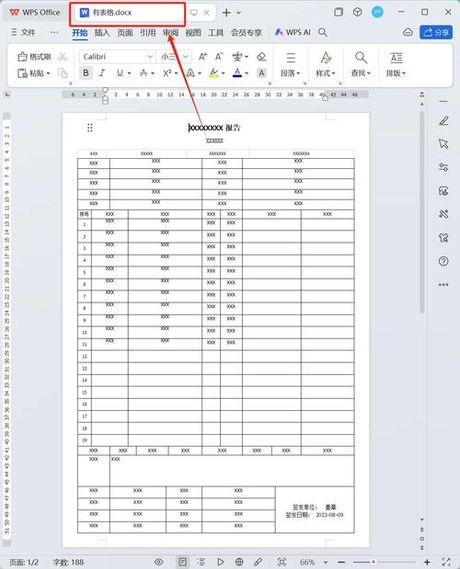
Word中的表格居中设置:
使用段落对齐功能:在Word中,点击表格任意位置以选中整个表格。在“开始”选项卡中,找到“段落”组,点击右下角的小箭头打开段落设置对话框。在对齐方式选项中选择“居中”,然后确认,表格便会自动在页面中居中。
调整表格属性:选择表格后,点击“表格工具”下的“布局”选项,找到“属性”按钮,进入表格属性对话框。在“表格”选项卡中选择“居中”,并可以进一步设置文本对齐方式。
页面布局设置:在“页面布局”选项卡中找到“页面设置”组,点击小箭头打开设置对话框。切换至“边距”标签,将“垂直对齐”设置为“居中”。
Excel中的表格居中设置:
使用对齐工具:在Excel中,选择需要居中的单元格或范围,在“开始”选项卡中找到“对齐”工具组。点击“水平居中”按钮(居中的横线图标)和“垂直居中”按钮(居中的竖线图标)以实现水平和垂直居中。
合并单元格:选择需要合并的多个单元格,在“开始”选项卡中找到“合并和居中”按钮。点击该按钮后,多个单元格的内容会被合并到一个单元格中,并且内容会在新的单元格内居中对齐。
设置单元格格式:通过设置单元格格式,可以更灵活地控制单元格内容的对齐方式。
通过以上方法,可以轻松地在Word和Excel中设置表格的居中对齐,使文档更加整洁美观。